
Senast uppdaterad den

Om du inte har hela dagen på dig att vänta på att din telefon ska laddas, gör telefonfabrikat det enklare. Se bara till att aktivera snabbladdning på Android.
Snabbladdningsfunktionen finns på moderna iPhones och Android-enheter. Som namnet antyder låter tekniken dig ladda din telefon snabbare. Du kan dock behöva aktivera eller inaktivera snabbladdning på Android av olika anledningar.
Det har blivit en allt mer populär funktion på moderna telefoner och surfplattor. Tekniken gör att enheter kan laddas snabbare än traditionella metoder. Du kan till exempel få en full laddning på 30 minuter eller mindre.
Du behöver rätt laddare och snabbladdningsfunktionen aktiverad för att kunna utnyttja kapaciteten. I den här guiden visar vi dig hur du använder den.
Vad är snabbladdning?
Snabbladdning kan också kallas Snabbladdning, Super snabb, eller Warp laddning. Och de flesta moderna Android-enheter har inbyggd snabbladdningsteknik. Förutom att använda en kompatibel nätadapter och sladd erbjuds snabbladdning även med kompatibla trådlösa laddare.
Och på Apple-sidan har snabbladdning inkluderats med iPhone 8 och uppåt. Så, precis som iPhone, behöver du rätt strömadapter (18 watt eller mer) och USB-C till Lightning kabel till snabbladda en iPhone.
Samsung började inkludera snabbladdningsmöjligheter i Galaxy-enheter för flera år sedan. Så om du har en modern Android-telefon bör den kompatibla snabbladdningsströmadaptern och kabeln medfölja i kartongen.
Och din telefon kan ha stöd för snabbladdning. Till exempel inkluderar en OnePlus vad företaget kallar "Warp Charging", den fungerar som standard för att snabbt ladda din telefon med den medföljande laddaren och USB-C-kabeln. På vår testtelefon (en äldre OnePlus-modell), kan den inte inaktiveras och är aktiverad som standard.
Tyvärr, om du har en äldre enhet som inte inkluderar snabbladdning eller inte har en kompatibel laddare, kommer det fortfarande att ta lång tid att ladda batteriet. Så, till exempel, om du ansluter din telefon till en USB-port på din PC, kommer den inte att ha snabbladdningskapacitet. Ändå, när du upplever snabbladdning kommer du att undra hur du någonsin levt utan den.
Notera: I det här exemplet använder vi en Samsung Galaxy-telefon. Även om stegen varierar mellan Android-enheter, kommer följande steg att ge en uppfattning om vad du ska leta efter på din telefon.
Så här aktiverar eller inaktiverar du snabbladdning på Android:
- Tryck på inställningar ikonen från din telefons startskärm.
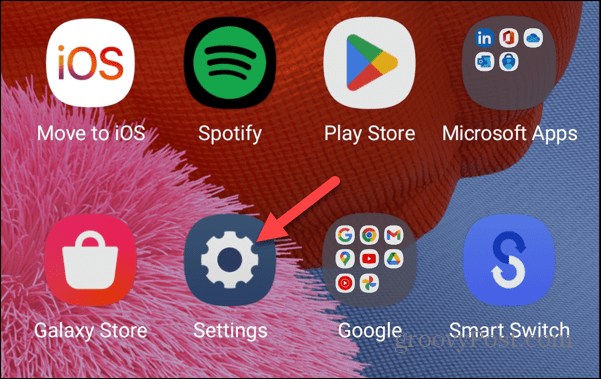
- Svep ner inställningsalternativen och tryck på Skötsel av batterier och enheter från menyn.
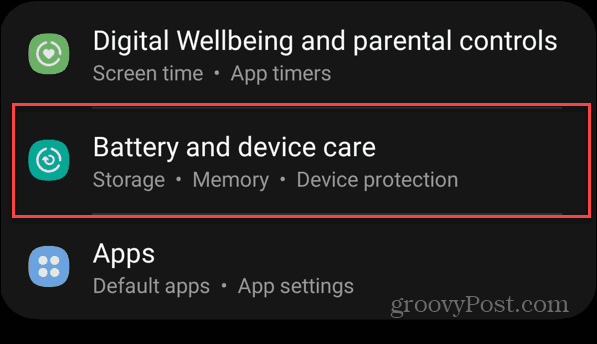
- Tryck på Batteri alternativet högst upp i listan.
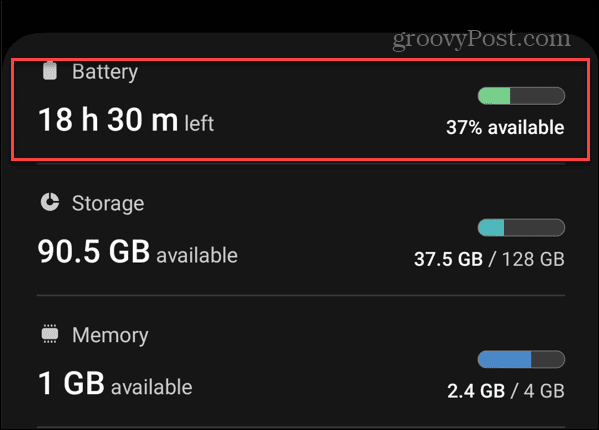
- Svep nedåt och tryck på Fler batteriinställningar knapp.

- Växla på Snabbladdning slå på eller av under Mer batteriinställningar sektion.
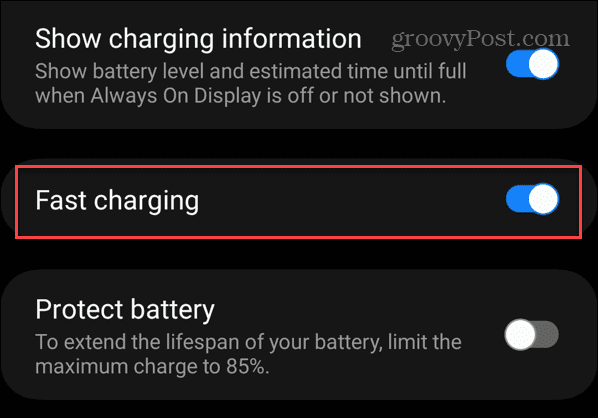
När du har aktiverat snabb eller supersnabb (på vissa modeller) laddning, anslut din telefon till laddaren för att ladda din telefon snabbare. Eller, om du använder trådlös laddning, placera din enhet på en laddare som stöds.
Ett meddelande kommer kort att visa dig att telefonen eller surfplattan nu laddas.

Det är också viktigt att notera att inte alla telefoner stöder 45W laddning. Ändå kommer din enhet automatiskt att välja den bästa laddningshastigheten när den är ansluten till en laddare med högre betyg.
Få din telefon Ta dig igenom dagen
Snabbladdningsfunktionen på Android och andra telefoner är till hjälp i många situationer. Till exempel, även om du inte vill ha en full laddning, kan du koppla in din telefon i några minuter för att låta batteriet få tillräckligt med juice för att ta dig igenom dagen.
Naturligtvis finns det andra sätt att hantera din Android-telefon som du kanske inte är medveten om. Du kan till exempel använda zip-filer på Android eller lär dig hur du fixar en Android-hotspot som hela tiden stängs av.
Om du inte vill att skärmen på din telefon ska bli tom kan du behålla den skärmen på under samtal på Android. Om du av misstag raderar kontakter kan du göra det återställa kontakter på Android. Och om din telefon fungerar långsamt kan du det rensa Android-cachen för att göra det snabbare.
Så här hittar du din Windows 11-produktnyckel
Om du behöver överföra din Windows 11-produktnyckel eller bara behöver den för att göra en ren installation av operativsystemet,...
